Twórz małe kopie wybranych zdjęć. Jeśli włożone są dwie karty pamięci, możesz wybrać kartę używaną do przechowywania kopii o zmienionym rozmiarze.
Zmiana rozmiaru wielu obrazów
Jeśli dostęp do menu retuszu uzyskałeś za pomocą przycisku G , możesz zmienić rozmiar wielu wybranych zdjęć.
-
Wybierz opcję [ ] w menu retuszu.
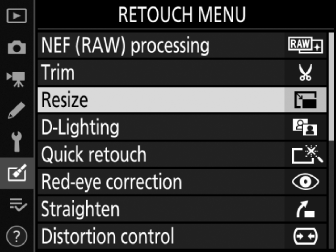
Wyróżnij opcję [ ] i naciśnij 2 .
-
Wybierz miejsce docelowe.
-
Jeśli włożone są dwie karty pamięci, możesz wybrać miejsce docelowe dla retuszowanych kopii, wyróżniając opcję [ ] i naciskając 2 .
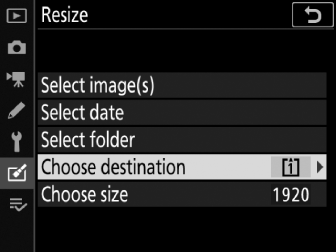
-
Opcja [ ] nie jest dostępna, jeśli włożona jest tylko jedna karta pamięci. Przejdź do kroku 3.
-
Naciskaj 1 lub 3 , aby wyróżnić gniazdo karty, a następnie naciśnij J .
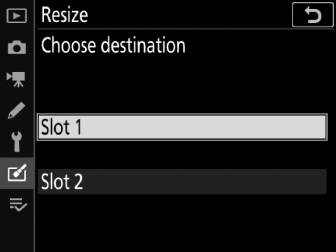
-
-
Wybierz rozmiar.
-
Wyróżnij opcję [ ] i naciśnij 2 .
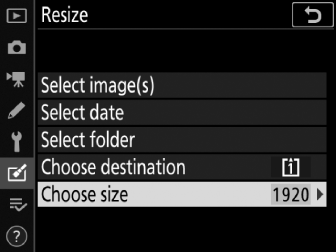
-
Wyróżnij żądany rozmiar (długość w pikselach) za pomocą 1 i 3 , a następnie naciśnij J .
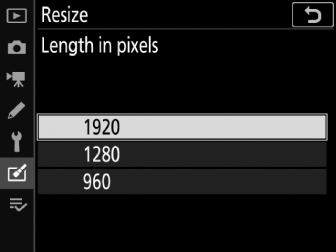
-
-
Wybierz sposób wybierania obrazów.
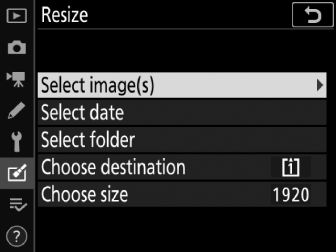
Opcja
Opis
[ ]
Zmień rozmiar wybranych obrazów. Można wybrać wiele obrazów.
[ ]
Zmień rozmiar wszystkich zdjęć zrobionych w wybrane dni.
[ ]
Zmień rozmiar wszystkich obrazów w wybranym folderze.
Jeśli wybierzesz opcję [ ], przejdź do kroku 6.
-
Wybierz gniazdo źródłowe.
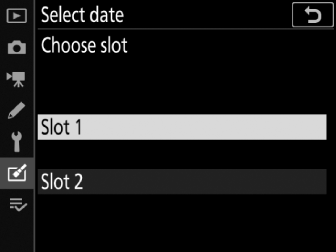
-
Zaznacz gniazdo z kartą zawierającą obrazy i naciśnij 2 .
-
Jeśli włożona jest tylko jedna karta pamięci, nie pojawi się monit o wybranie gniazda.
-
-
Wybierz zdjęcia.
Jeśli wybierzesz opcję [ ] :
-
Wyróżniaj zdjęcia za pomocą wybieraka wielofunkcyjnego.
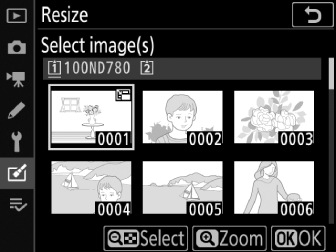
-
Aby wyświetlić wyróżnione zdjęcie na pełnym ekranie, naciśnij i przytrzymaj przycisk X ( T ).
-
Aby wybrać wyróżniony obraz, naciśnij przycisk W ( Y ). Wybrane zdjęcia są oznaczone ikoną 8 . Aby odznaczyć podświetlone zdjęcie, naciśnij ponownie przycisk W ( Y ); ikona 8 nie będzie już wyświetlana. Wszystkie wybrane zdjęcia zostaną skopiowane w rozmiarze wybranym w kroku 3.
-
Naciśnij J , aby kontynuować po zakończeniu wyboru.
Jeśli wybierzesz [ ] :
-
Wyróżnij daty za pomocą wybieraka wielofunkcyjnego i naciśnij 2 , aby wybrać ( M ) lub cofnąć wybór ( U ).
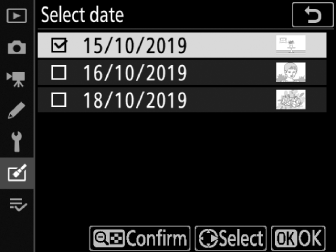
-
Wszystkie zdjęcia wykonane w dniach oznaczonych symbolem ( M ) zostaną skopiowane w rozmiarze wybranym w kroku 3.
-
Naciśnij J , aby kontynuować po wybraniu żądanych dat.
Jeśli wybierzesz opcję [ ] :
-
Wyróżnij folder i naciśnij J , aby wybrać; wszystkie obrazy w wybranym folderze zostaną skopiowane w rozmiarze wybranym w kroku 3.
-
-
Zapisz kopie o zmienionym rozmiarze.
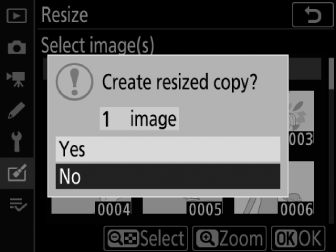
Wyświetlone zostanie okno dialogowe potwierdzenia; wyróżnij opcję [ ] i naciśnij J , aby zapisać kopie o zmienionym rozmiarze.
W zależności od rozmiaru kopii o zmienionym rozmiarze, powiększenie w trybie odtwarzania może nie być dostępne, gdy wyświetlane są kopie o zmienionym rozmiarze.

